Administrer un compte
Supervision
L’interface d’administration web vous permet un monitoring en temps réel et à distance de l’ensemble des sauvegardes Oxibox de votre compte.
Vous pouvez ainsi assurer un suivi précis pour la sauvegarde de chaque machine. L’Appliance de destination pour l’externalisation est affichée sur la 1ère ligne du compte.
État de la sauvegarde :
Vert : toutes les sauvegardes des machines sont en succès.
Orange : une machine ou plus n’a pas pu exécuter la sauvegarde intégralement ou aucune sauvegarde en succès enregistrée depuis plus de 4 jours.
Rouge : aucune sauvegarde en succès sur le compte.
Activité de l’agent de sauvegarde : le voyant clignote en vert si l’agent est actif, la sauvegarde peut alors être lancée à distance sur la machine.
L’agent de sauvegarde est verrouillé sur la machine. La configuration ne peut pas être modifiée localement.
La sauvegarde est en cours sur la machine.
Note sur le compte.
Volumétrie contractuelle.
Modifier le mot de passe du compte.
Lien vers la documentation.
Ouverture d’un ticket au support technique.
Restaurer les données.
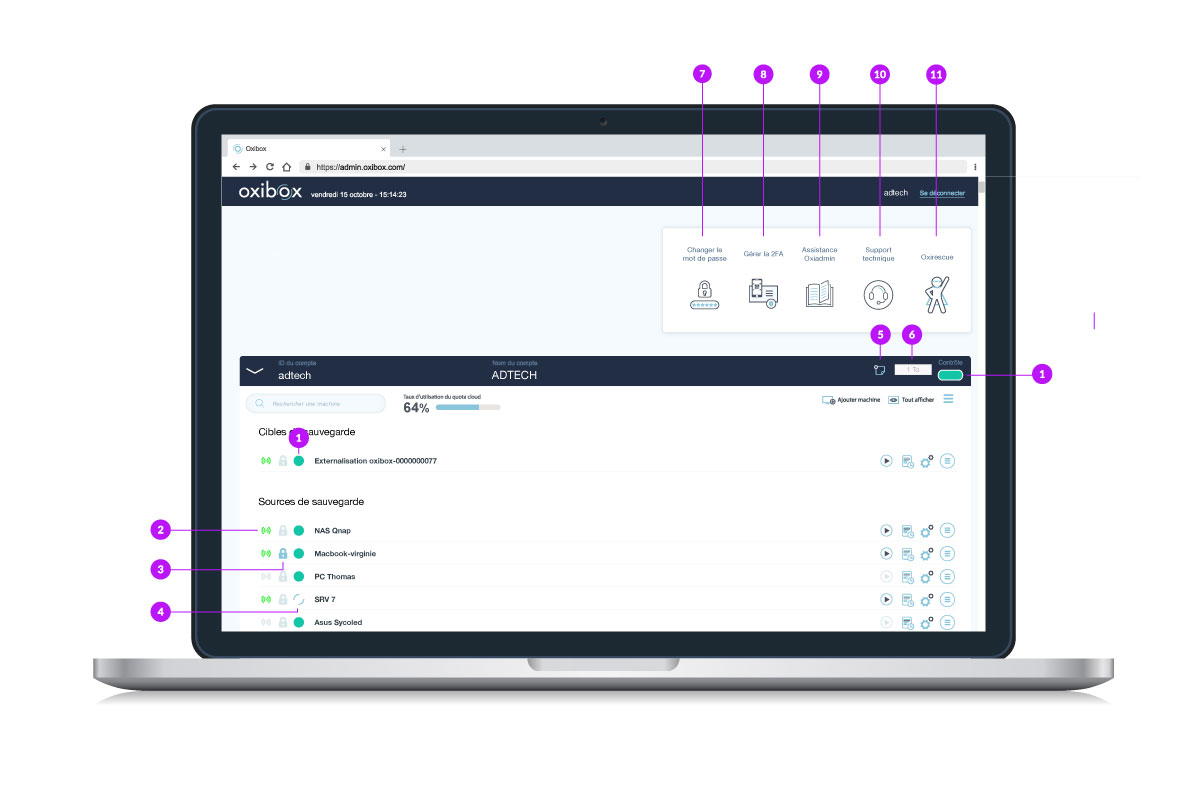
Gérer la 2FA
Pour activer ou gérer la 2FA, aussi appelée MFA, authentification multi-facteurs ou double authentification, cliquez sur le bouton #8 de l’interface.
En cliquant sur le bouton « Gérer la 2FA », vous recevez automatiquement un e-mail avec un lien d’accès à l’interface de gestion de l’authentification multi-facteurs. Pour savoir comment utiliser cette interface, vous pouvez vous référer à la section Gestion de la 2FA de l’interface de Gestion de l’authentification.
Évolution du stockage cloud
Vous pouvez suivre la consommation de votre espace cloud au quotidien via la jauge affichée dans le détail du compte. Celle-ci s’affiche en orange pour vous alerter quand la capacité totale est presque atteinte (utilisation supérieure ou égale à 90%) et en rouge quand elle est atteinte ou dépassée.
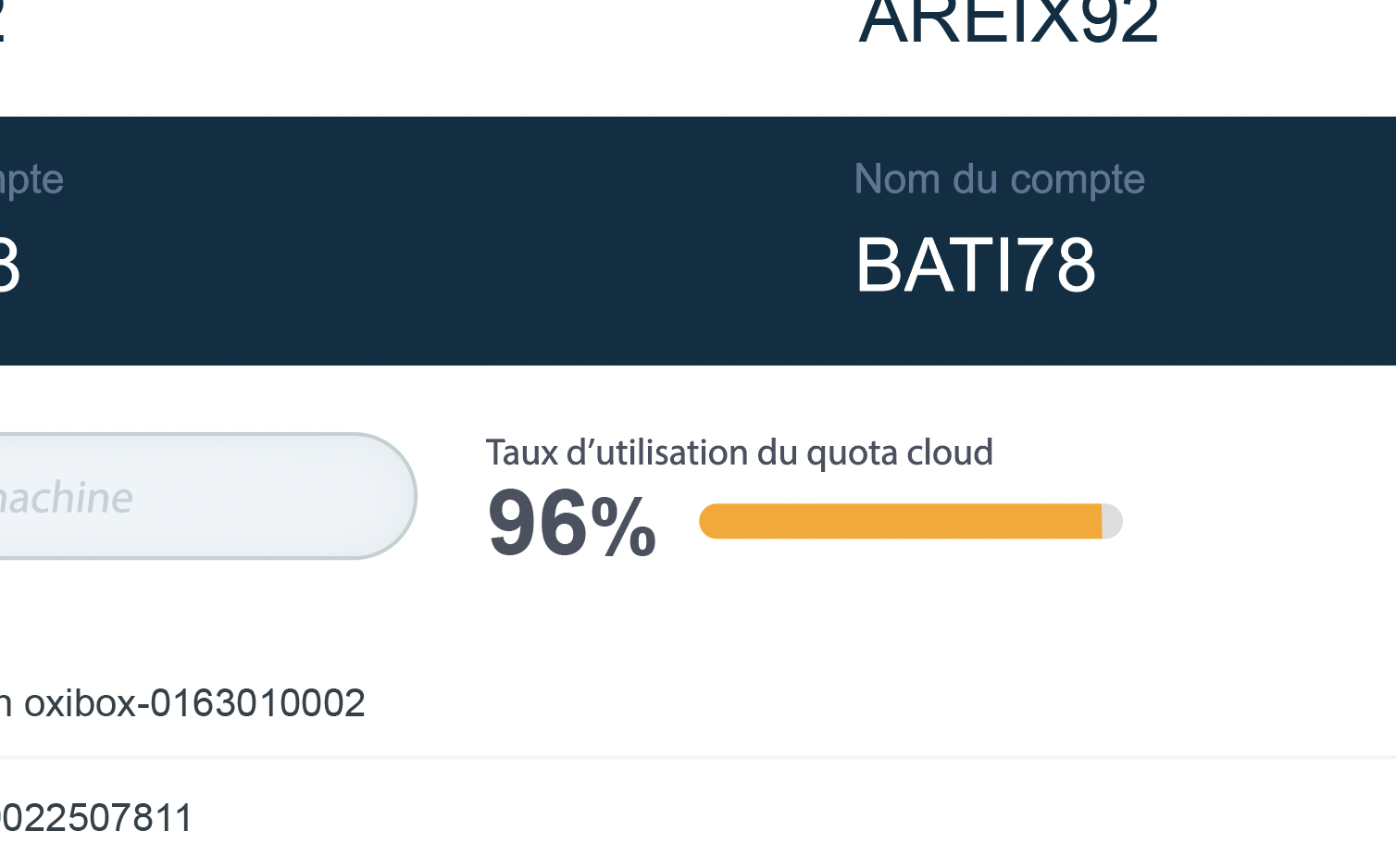
Un clic sur la jauge vous permettra d’afficher l’évolution sur les semaines ou les mois passés. Cette commande est également disponible dans le menu déroulant du compte.
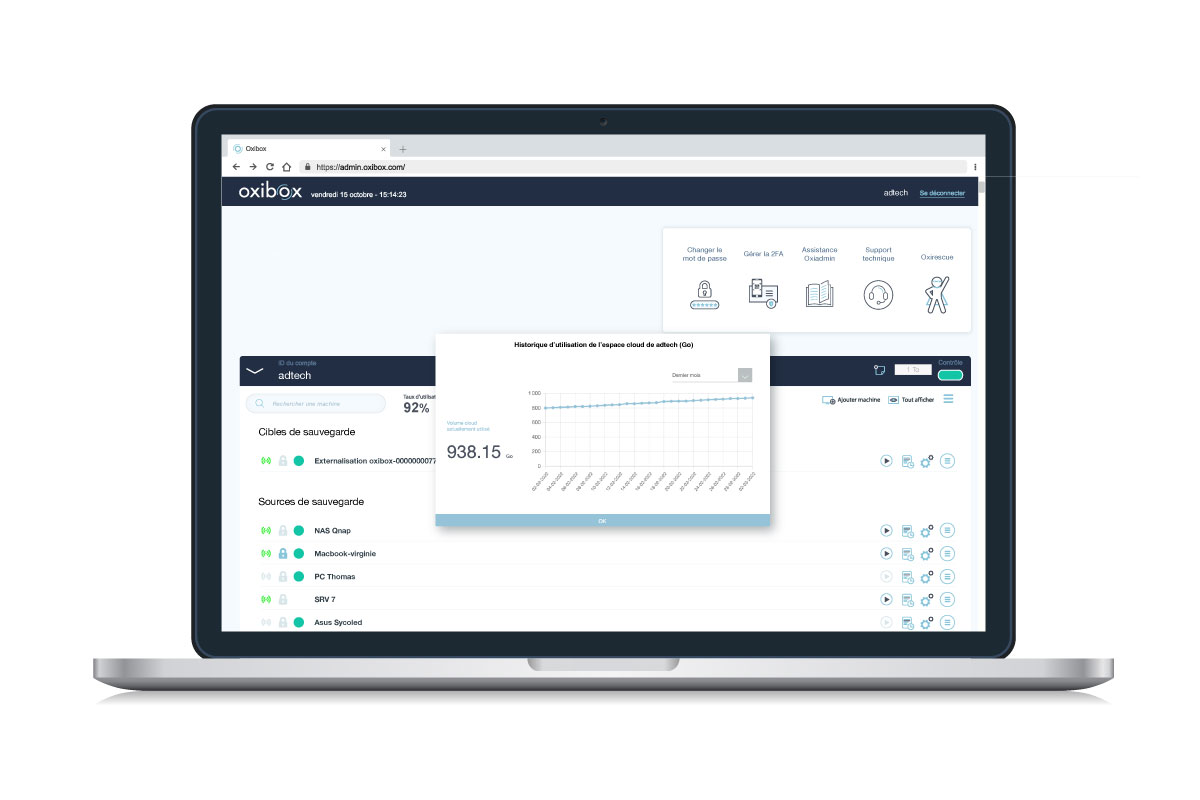
Nouvelle machine
Vous avez la possibilité d’ajouter une nouvelle machine avec la commande “Ajouter une machine”.
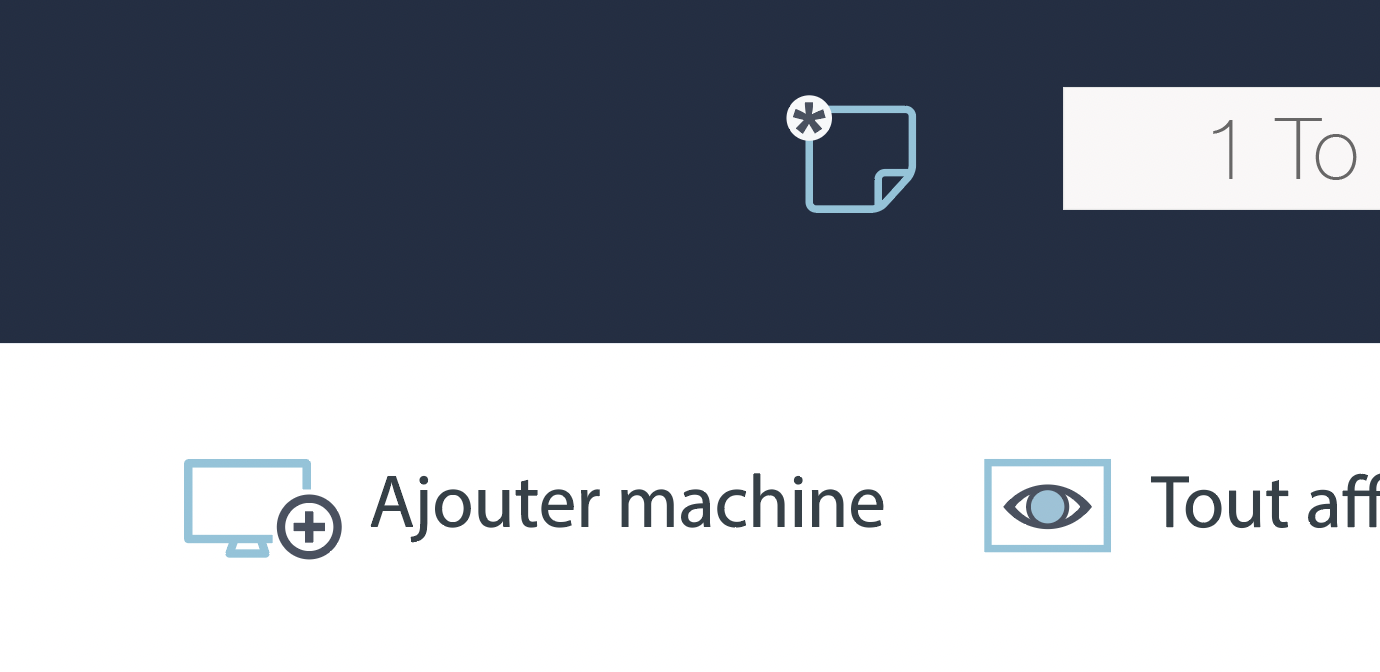
Cette commande vous permet d’accéder à tous les liens vers les installeurs/paquets.
Windows 7 et supérieur
Mac OS 10.11 et supérieur
Synology DSM 6 et 7
Linux
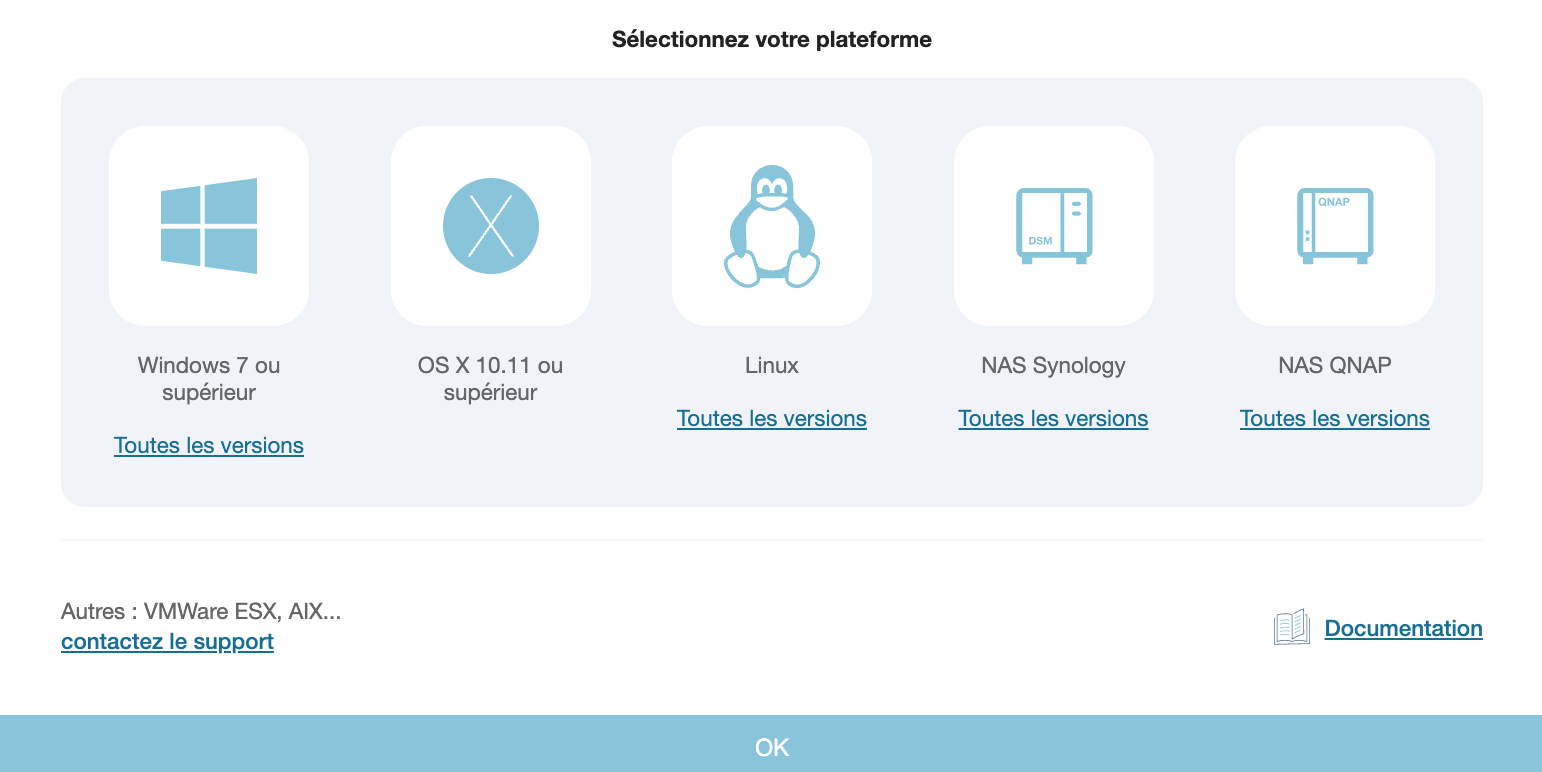
À l’aide de vos identifiants de compte, suivez les étapes spécifiques à chaque installeur décrites dans la rubrique Installation de l’agent de sauvegarde.
Pour les déploiements spécifiques nous vous recommandons de prendre contact avec le support pour un accompagnement personnalisé : support@oxibox.fr
Notes
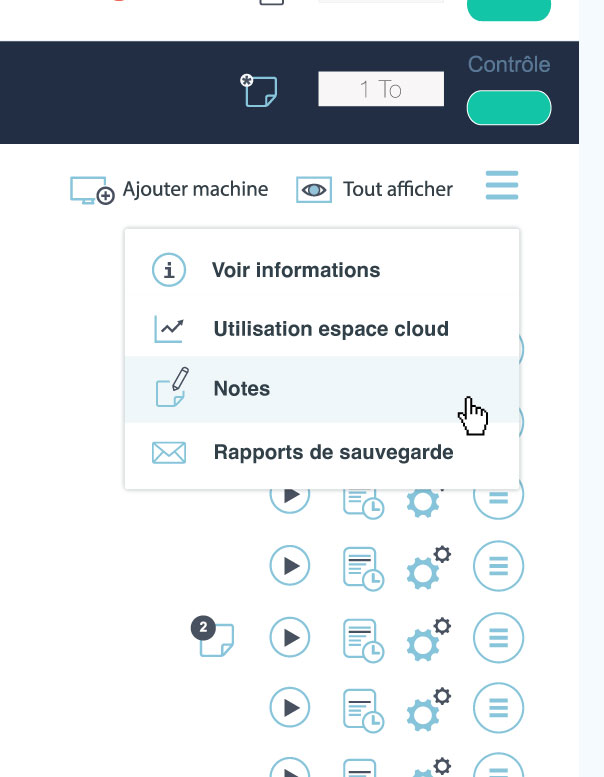
Cette commande vous permet d’ajouter, éditer et consulter des notes au niveau du compte.
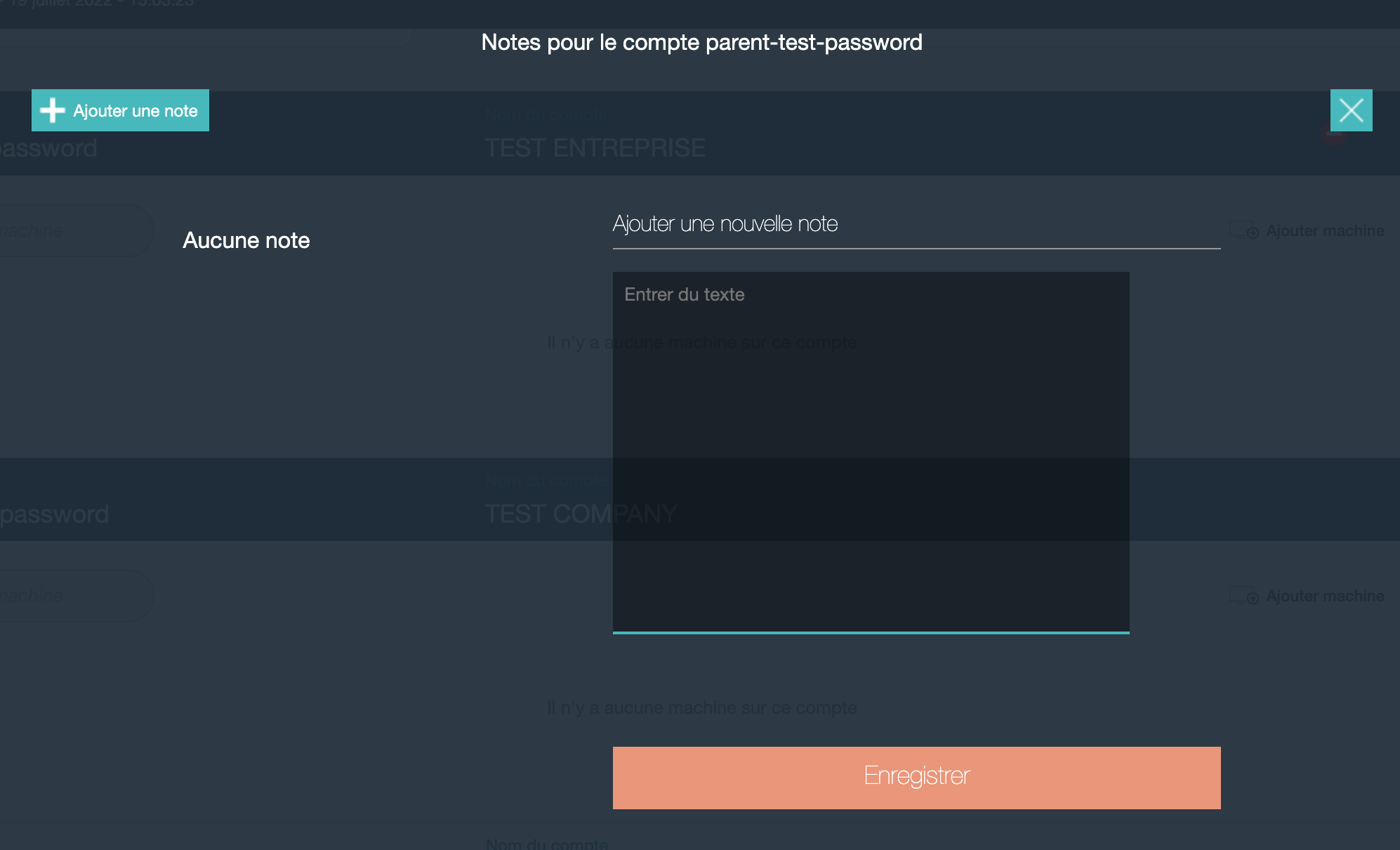
Rapports de sauvegarde
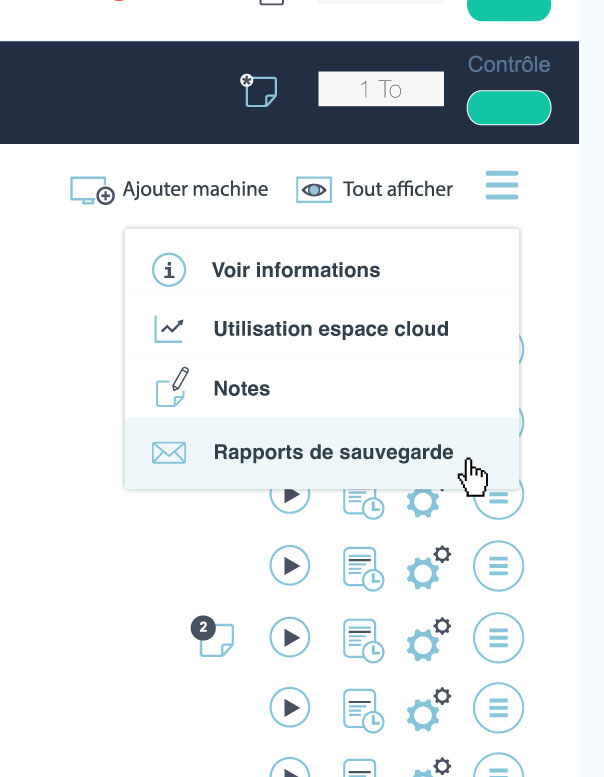
Cette commande permet de paramétrer la réception des rapports email sur plusieurs machines et vers plusieurs destinataires.
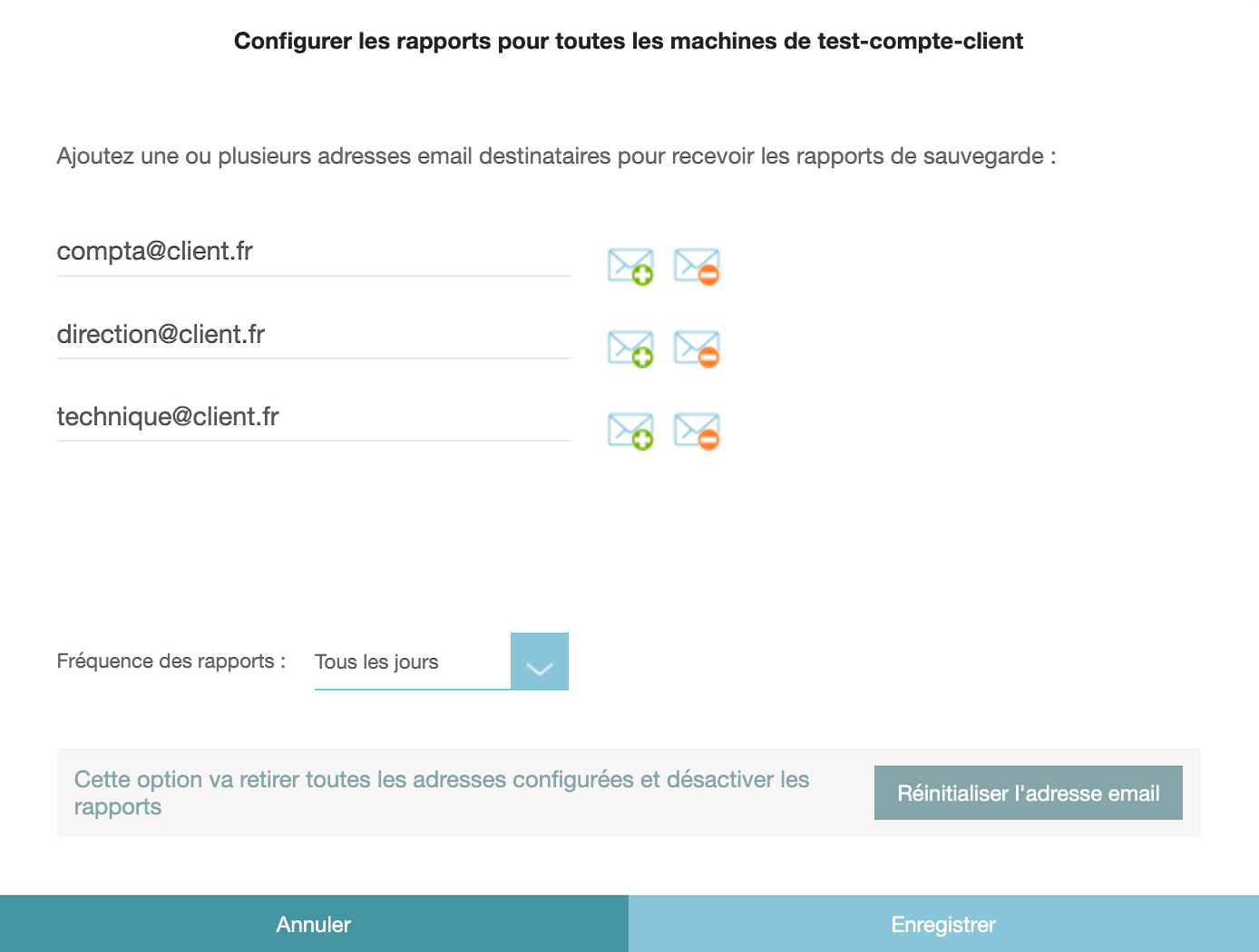
Dans le cas d’un compte avec de nombreux postes, cette fonction vous permet d’éviter une configuration individuelle sur chaque machine.
Note
Vous pouvez à tout moment être accompagné par notre équipe technique : pour toute demande vous devez au préalable ouvrir un ticket par email en écrivant à support@oxibox.fr